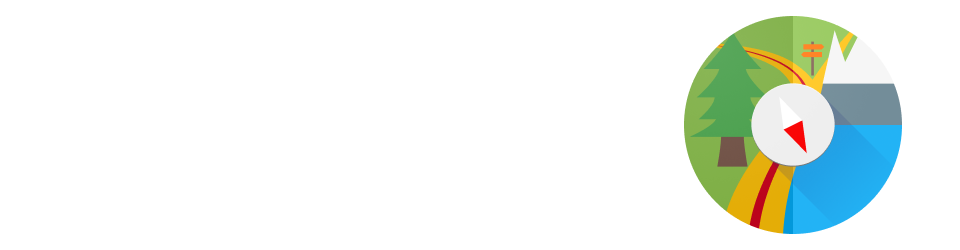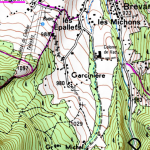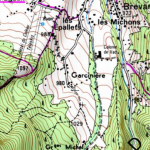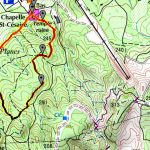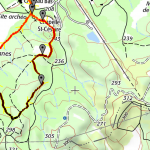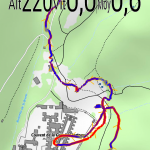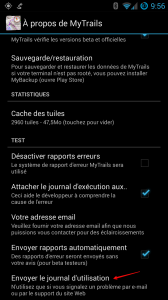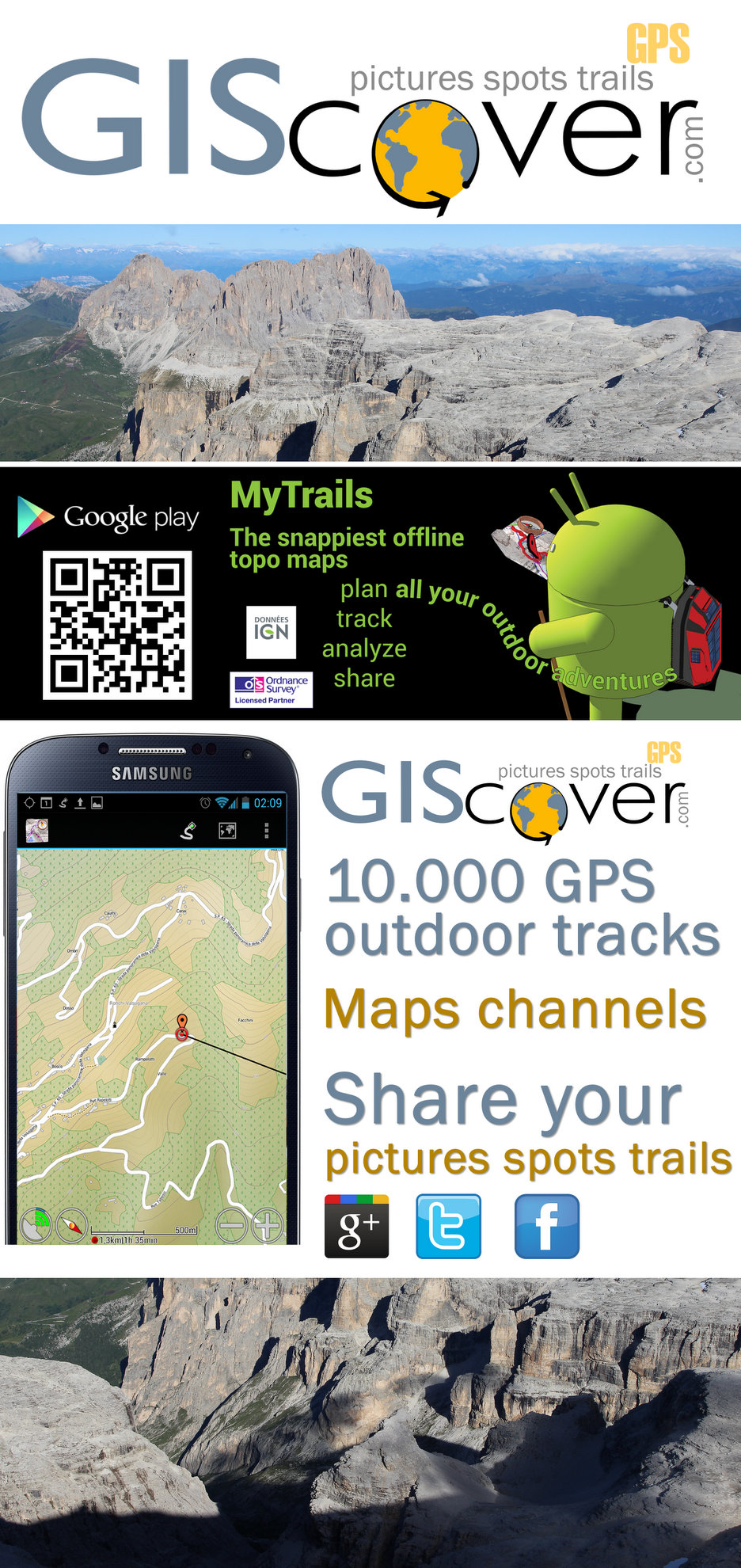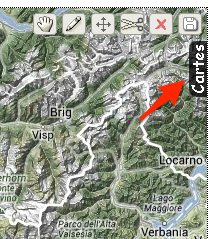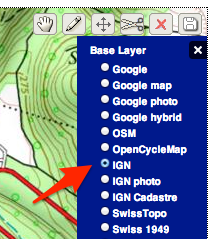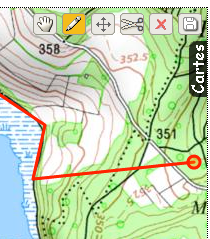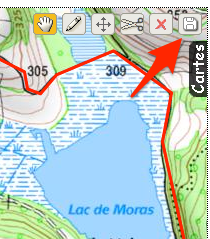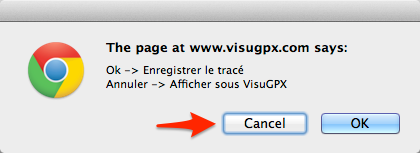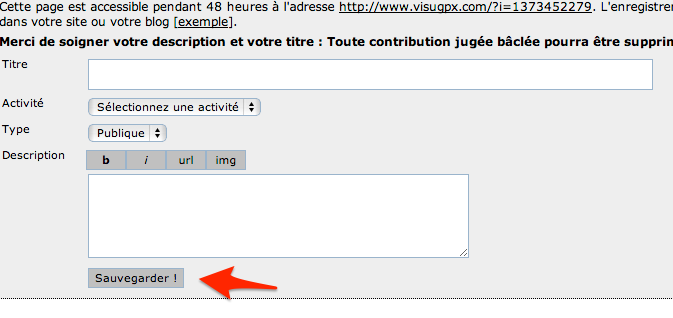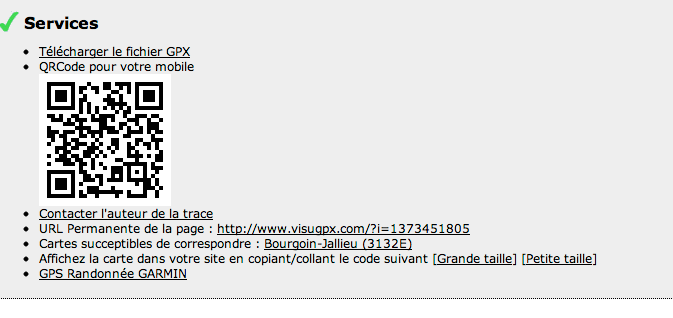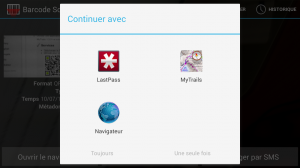Avec la version 1.3.21, MyTrails permet d’accéder à deux nouveaux styles de cartes IGN: SCAN Express (classique et standard). Ces cartes ressemblent à des Top25 habituelles, mais au lieu d’être des scans des cartes papier traditionnelles de l’IGN, elles sont calculées à partir des donnée vectorielles de l’IGN.
De ce fait, elles sont plus à jour, en particulier pour les routes et les batiments, et elles ont une qualité graphique supérieure aux Top25. On peut également aller jusqu’au zoom 17 (les Top25 sont limitées au zoom 16, qui offre très peu de détails supplémentaires par rapport au zoom 15).
Par contre, elles n’ont pas tous les petits détails topographiques que les amoureux de cartographie apprécient dans les Top25: les détails des falaises, les courbes de niveau très resserrées qui font ressortir le relief, et toutes ces petites indications qui n’ont pas encore été numérisées.
Les cartes Express seront amenées à évoluer pour probablement dans quelques années supplanter les Top25. D’ici-là, vous pouvez utiliser les deux avec MyTrails (elles ne sont pas disponibles dans le Geoportail), au travers de vos abonnements existants. Si vous avez un abonnement hors-ligne, vous pouvez même télécharger les deux sans surcoût (à condition de télécharger les mêmes zones).
Pour choisir le type de carte IGN, allez dans MyTrails > Préférences > Gestionnaire de cartes et touchez la ligne correspondant à une carte IGN Top25, puis sélectionnez le type. Pour plus de simplicité, une nouvelle carte a été ajoutée par défaut à votre liste de cartes.

Changer de type de carte IGN
Quelques exemples
-

-
Chamechaude Top25
-

-
Chamechaude Express
-
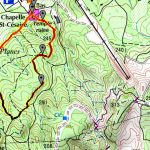
-
Château Bas Top25
-
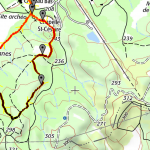
-
Château Bas Express
-
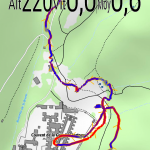
-
Grande Chartreuse Express zoom 17